Al giorno d’oggi, anche se non è frequente come prima, c’è ancora un errore di schermata blu in Windows 10. Se non si salva e si esegue il backup del lavoro frequentemente, si potrebbe perdere ore di lavoro con una schermata blu improvvisa. Quindi quali sono i fattori che causano errori della schermata blu in Windows e come possono essere risolti? Diamo un’occhiata insieme alle cause e alle soluzioni degli errori della schermata blu.
Nelle versioni precedenti di Windows, le schede madri utilizzano ancora la schermata BIOS e l’errore di schermata blu che riscontriamo si verifica anche in Windows 10. Esistono diversi modi per risolvere questo errore, che si è verificato per diversi motivi. Sebbene la schermata del BIOS con la schermata del BIOS rinnovata e gli aggiornamenti del software UEFI e Windows 10 siano in qualche modo davanti alle schermate blu, alcuni problemi software e hardware potrebbero presentare l’errore della schermata blu.
Compiliamo alcuni errori software e hardware che ci fanno vedere errori di schermata blu in Windows 10 e dare un’occhiata più da vicino alle loro soluzioni.
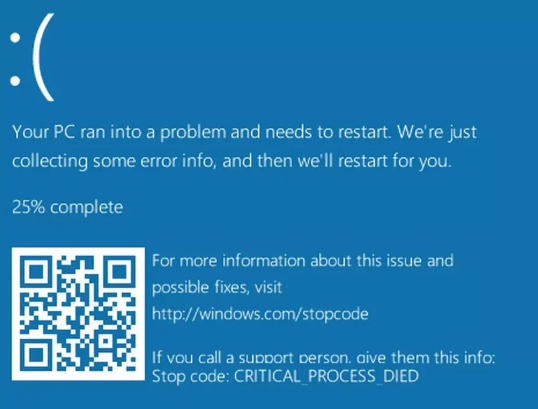
Ecco le cause della schermata blu più comuni:
- Cause del software
- Programmi e driver appena installati
- Vecchi programmi e driver
- File di sistema danneggiati
- Virus e malware
- Versione del BIOS incompatibile
- Cause hardware
- Circolazione dell’aria insufficiente
- Spazio di archiviazione insufficiente
- Hardware in eccesso collegato al computer
- Cavi e hardware della scheda madre allentati
- Un’unità hardware danneggiata
Programmi e driver appena installati
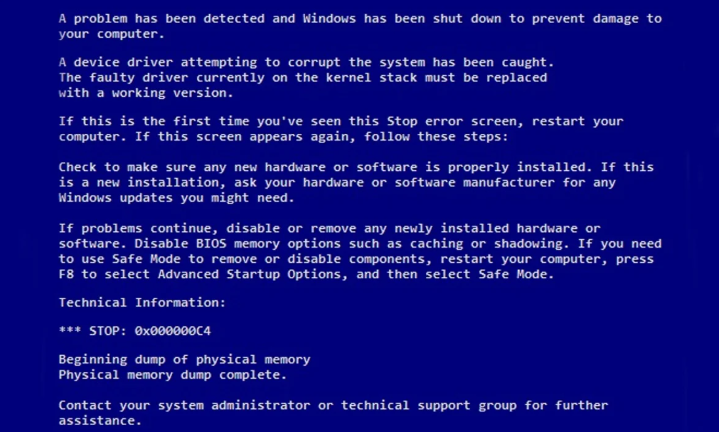
Alcuni programmi e driver che non funzionano correttamente con la versione corrente di Windows potrebbero causare un errore di schermata blu. Quindi, se si verifica un errore della schermata blu dopo l’installazione di un nuovo programma o l’aggiornamento di un driver, la prima cosa da fare è disinstallare in sicurezza il programma installato. Se invece viene visualizzato un errore di schermata blu dopo l’aggiornamento di un driver sul computer, è necessario ripristinare la versione precedente del driver. È possibile seguire i passaggi seguenti per disinstallare in sicurezza un programma installato.
Come disinstallare i programmi in Windows 10?
Passaggio 1: accedere al menu “Pannello di controllo” dal menu Start.
Passaggio 2: accedere alla sezione Programmi nel Pannello di controllo.
Passaggio 3: dalla sezione Programmi e funzionalità, fare clic su “Disinstalla un programma”.
Passaggio n. 4: selezionare il programma desiderato dall’elenco dei programmi visualizzati e fare clic su Disinstalla.
Vecchi programmi e driver
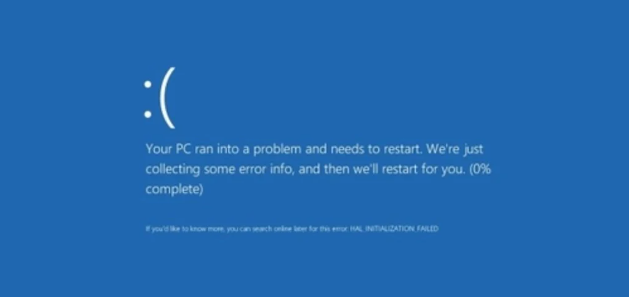
Contrariamente a quanto menzionato nell’articolo precedente, programmi e driver obsoleti nella tua versione di Windows a volte possono causare un errore di schermata blu. Le nuove versioni di programmi e driver sul tuo computer possono aiutarti a fermare l’errore della schermata blu.
File di sistema danneggiati
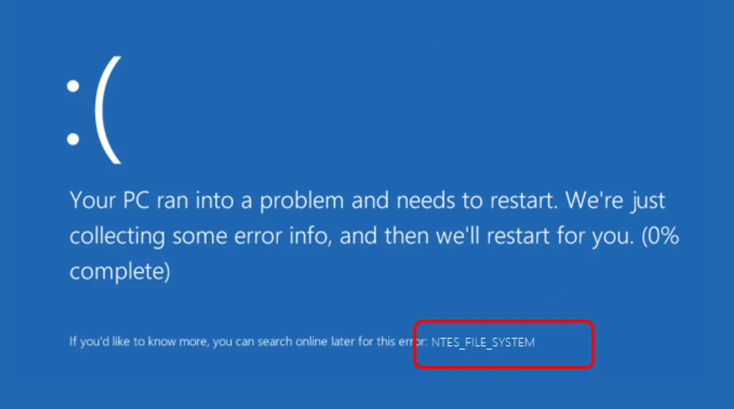
A volte anche Windows può rilasciare aggiornamenti di sistema con errori minori. Se si verifica un errore della schermata blu dopo aver eseguito un aggiornamento di Windows, si consiglia di installare prima questo aggiornamento se è presente un nuovo aggiornamento nell’applicazione Impostazioni di Windows che contiene correzioni di problemi nel menu “Aggiornamento e sicurezza”. Se non esiste tale opzione, è possibile rimuovere l’aggiornamento di Windows installato per ultimo oppure eseguire direttamente “Ripristino configurazione di sistema”.
Come rimuovere gli aggiornamenti di Windows?
- Passaggio 1: apri l’applicazione “Impostazioni” dal menu Start.
- Passaggio 2: accedere al menu “Aggiornamento e sicurezza”.
- Passaggio 3: fare clic su Visualizza cronologia aggiornamenti.
- Passaggio n. 4: fare clic su “Disinstalla aggiornamenti”.
- Passaggio n. 5: nell’elenco a discesa, è possibile selezionare e
rimuovere l’ultimo aggiornamento installato.
- Come ripristinare il sistema in Windows 10?
- Passaggio n. 1: accedere al Pannello di controllo dal menu Start.
- Passaggio 2: digitare Recovery nella barra di ricerca e cercare.
- Passaggio 3: fare clic su “Crea un punto di ripristino” nell’elenco di sistema.
- Passaggio n. 4: fare clic sul pulsante “Ripristino configurazione di sistema …”.
- Passaggio n. 5: completare il processo selezionando il punto di ripristino desiderato.
Virus e malware
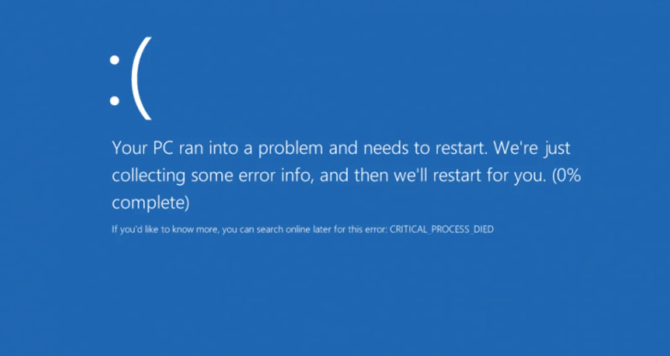
I virus e i malware rilevati sul computer possono danneggiare i file di sistema o i file del driver, causando un errore di schermata blu. Per sbarazzarsi di questa situazione, è necessario mantenere aggiornati i programmi antivirus, se non si dispone di un programma antivirus, è necessario ottenere ed eseguire una scansione completa sul computer.
Versione del BIOS incompatibile
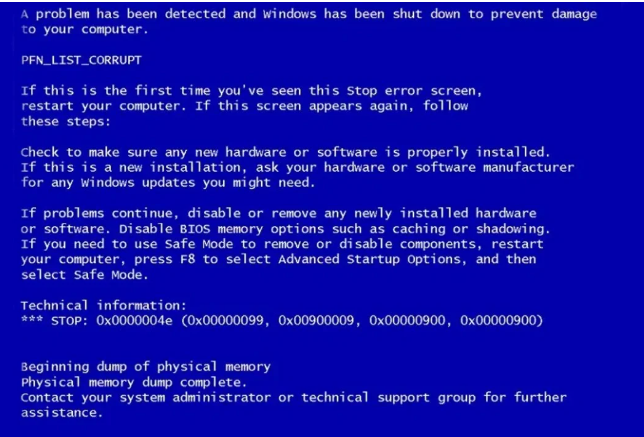
Le schermate BIOS e UEFI che possiamo gestire molte funzionalità del nostro computer possono funzionare senza limiti per molti anni. Sebbene l’aggiornamento del BIOS e UEFI frequentemente non sia raccomandato, la versione del BIOS obsoleta potrebbe causare un errore di schermata blu rispetto alla versione di Windows. Per risolvere questa situazione, è possibile visitare il sito ufficiale del marchio della scheda madre e scaricare e installare gli ultimi aggiornamenti del BIOS per il modello della scheda madre.
Circolazione dell’aria insufficiente

Il tuo laptop o computer desktop potrebbe avere una ventola o ventole difettose che potresti non aver notato. Pertanto, il processore potrebbe surriscaldarsi e causare un errore di schermata blu. Se non hai riscontrato un problema software con l’errore della schermata blu che hai ricevuto, puoi controllare la temperatura del tuo processore e delle tue ventole dalla schermata del BIOS UEFI.
Spazio di archiviazione insufficiente
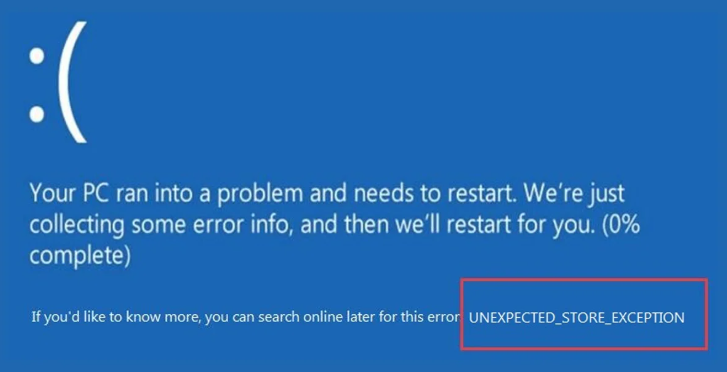
Quando si installa un nuovo sistema operativo o si aggiorna il sistema operativo corrente, è possibile che venga visualizzato un errore di schermata blu a causa della mancanza di spazio di archiviazione. Per evitare questi errori, si consiglia sempre di controllare l’archiviazione prima di nuovi aggiornamenti e installazioni.
Hardware di Troppo collegati al pc
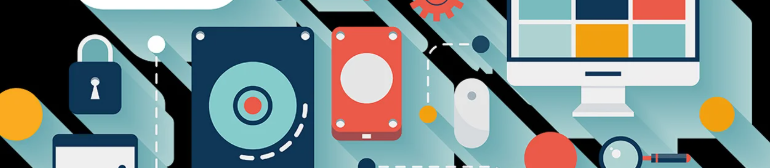
Oltre alla tastiera e al mouse, il tuo computer; Se viene visualizzato un errore di schermata blu dopo aver collegato hardware aggiuntivo come memoria USB, scheda SD, disco esterno, monitor secondario, stampante, cavi HDMI e smartphone, questi componenti hardware potrebbero avere un’interazione problematica con il sistema operativo del computer. Puoi seguire lo stato del tuo computer rimuovendo questi hardware passo dopo passo per sbarazzarti della schermata blu.
Cavi e hardware della scheda madre allentati

Dopo aver sollevato il computer o apportato modifiche all’interno dello chassis, i cavi non collegati correttamente alla scheda madre, la RAM non inserita e gli ingressi HDD / SSD potrebbero causare un errore della schermata blu. Per risolvere questo problema, è necessario controllare e installare tutto l’hardware e i cavi sulla scheda madre o contattare un servizio autorizzato per l’installazione.
Un’unità hardware danneggiata
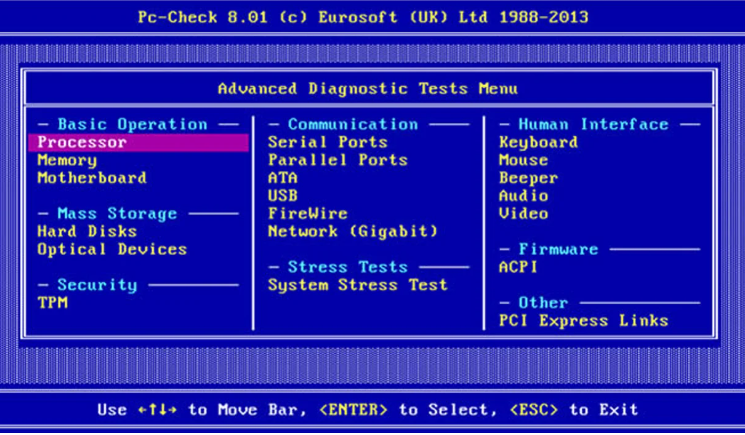
In alcuni casi, l’hardware che sta terminando la sua vita può avvisare l’utente inviando un errore di schermata blu. Per risolvere questo problema, è necessario eseguire test di errore hardware. Molti modelli di laptop dispongono degli strumenti necessari per questi test all’interno del computer o sul sito Web ufficiale del marchio. Dopo aver verificato i malfunzionamenti hardware, è necessario sostituire la RAM, la scheda madre o altre unità difettose o contattare un servizio autorizzato. Non dimenticare di eseguire il backup di dati e documenti prima di tutti questi processi.
Siamo giunti alla fine del nostro elenco che abbiamo compilato per voi alcuni errori e soluzioni comuni che causeranno errori di schermata blu in Windows 10. Il sistema operativo Windows ora ha oltre 500 codici di errore della schermata blu e potremmo riscontrare un errore di cui non abbiamo mai sentito parlare in nessun momento.

